PS通道抠图:给秀发飞扬的MM照片换背景
来源:岁月联盟
时间:2006-11-13

处理前

处理后
1、先在中打开照片,在通道面板中查看通道,看看主体部分用何通道比较合适,我选择了蓝色通道。

复制蓝色通道,对此通道进行色阶调整。



3、下面我们来抠飞散高光的头发。我选择了用绿色通道。复制绿色通道。分析左右两个的颜色相差好多,我们分开来抠,调整色阶如图。用画笔把要抠的部分以外涂黑。


4、再复制一个绿色通道,同样方法处理右边头发。




6、将选区存储为通道。
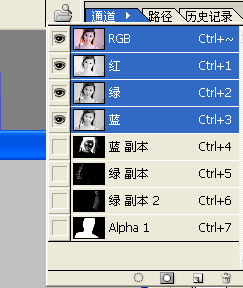
7、按ctrl+shift同时用鼠标左健点我们刚才处理出的那些通道(蓝 副本、绿 副本、绿 副本 2、Alpha 1)得到选区,添加图层蒙板。

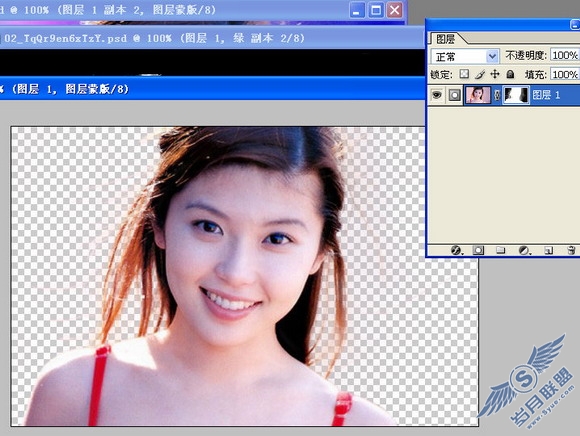
8、新建一颜色图层放到底图,查看抠图效果。对于有缺点断裂的地方用画笔在蒙板里修一下。
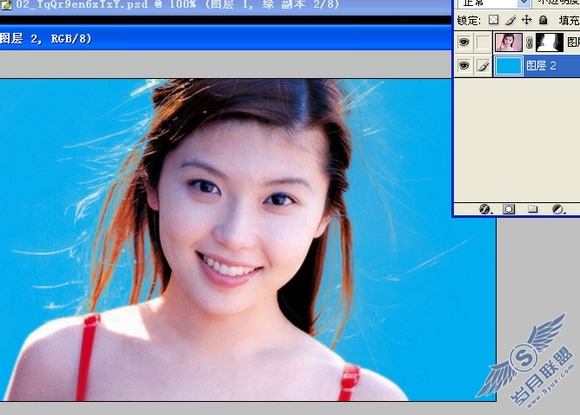

10、换上你喜欢的背景,完成!

下一篇:比较少见的两种抠图法











